'Zoek met Spotlight' gebruiken op een iPhone, iPad of iPod touch
Met 'Zoek' kun je snel iets vinden op je apparaat en op internet. 'Zoek' biedt ook suggesties en werkt de resultaten bij terwijl je typt.
Vegen om te zoeken
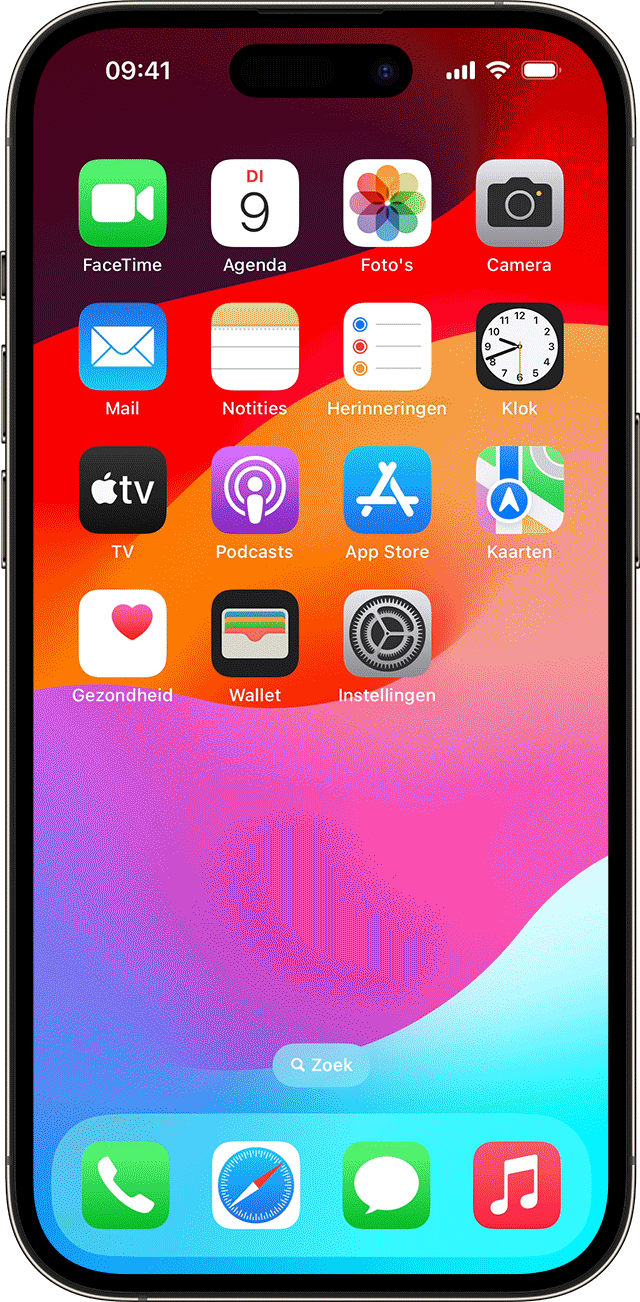
Veeg vanaf het midden van het beginscherm omlaag.
Tik op het zoekveld en voer vervolgens in wat je zoekt. Als je iets typt, werkt 'Zoek' de resultaten in real time bij.
Om meer resultaten te zien, tik je op 'Toon meer' of zoek je rechtstreeks in een app door op 'Zoek in app' te tikken.
Tik op een zoekresultaat om dat te openen.
In iOS 16 en nieuwer kun je ook op het zoekveld onderaan het beginscherm tikken om een zoekopdracht te starten.
Notities maken, bellen en meer doen met zoekresultaten
In iOS 17 of nieuwer kun je soms rechtstreeks in je zoekresultaten acties uitvoeren:
Zoek naar een app zoals Notities. Je resultaten bevatten dan de optie om een nieuwe notitie aan te maken.
Zoek naar een instelling zoals Vliegtuigmodus. Je kunt de instelling dan in- of uitschakelen.
Zoek naar een telefoonnummer of contactpersoon. Je kunt dat nummer of die persoon dan bellen, een bericht sturen of een FaceTime-gesprek starten.
Je kunt ook specifieke dingen op naam zoeken, zoals 'e-mails van [Naam]' of 'foto's van [Naam] op [locatie]', en items van apps zoals Mail of Foto's in je zoekresultaten vinden.
De zoekinstellingen wijzigen
Je kunt de zoekinstellingen wijzigen om de apps en resultaten die in de zoekresultaten verschijnen, te beperken. Dit doe je als volgt:
Ga naar 'Instellingen' en tik op 'Siri en zoeken'.
Scrol omlaag en selecteer een app.
Selecteer vervolgens 'Toon app in 'Zoek'', 'Toon materiaal in 'Zoek'', 'Toon op beginscherm', 'Stel app voor' of 'Stel meldingen voor'.
Als je Siri-suggesties voor alle apps wilt uitschakelen, ga je naar 'Instellingen' > 'Siri en zoeken' en schakel je de gewenste instellingen uit.
